
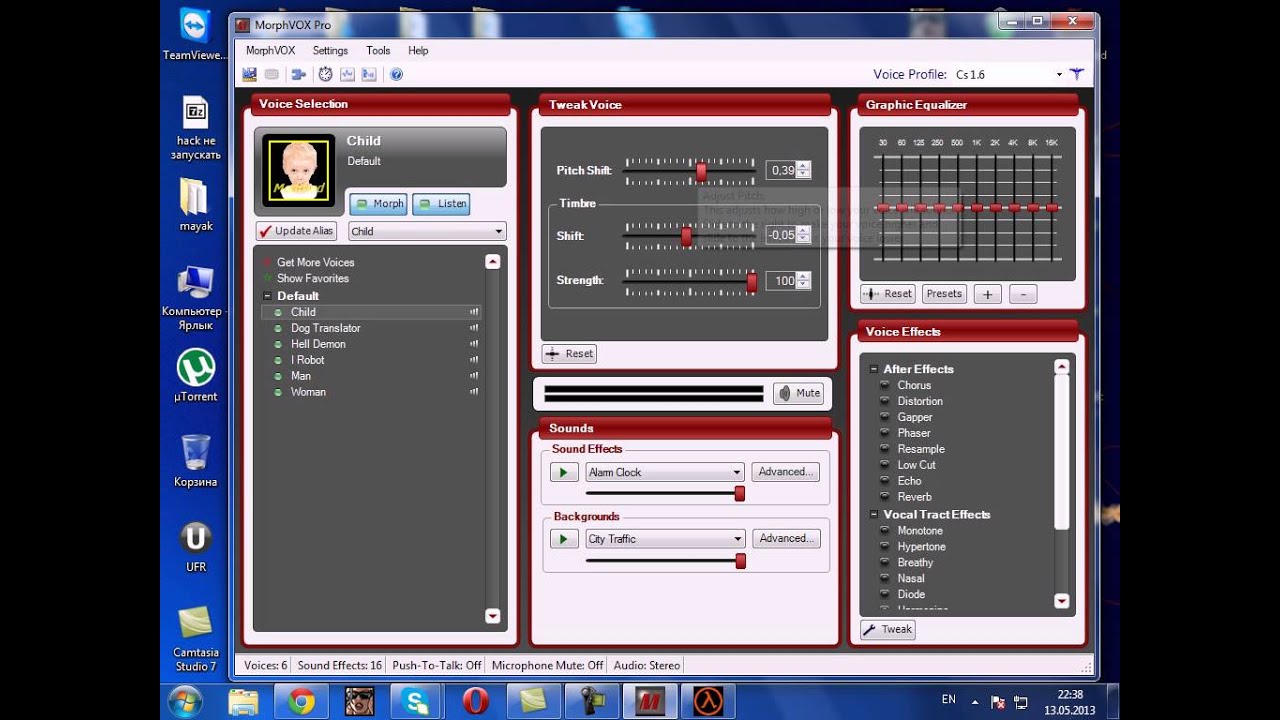



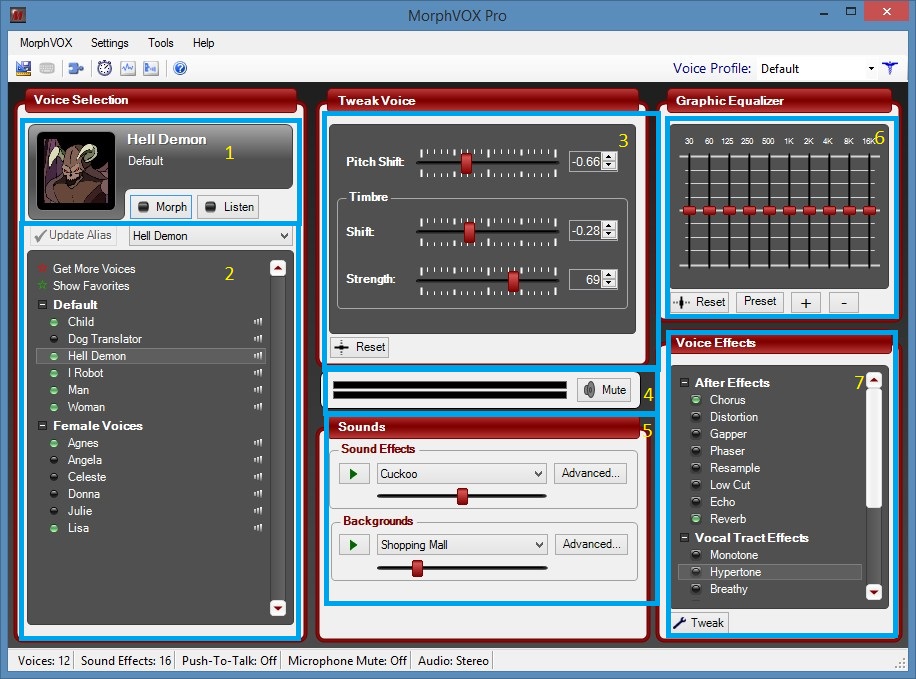


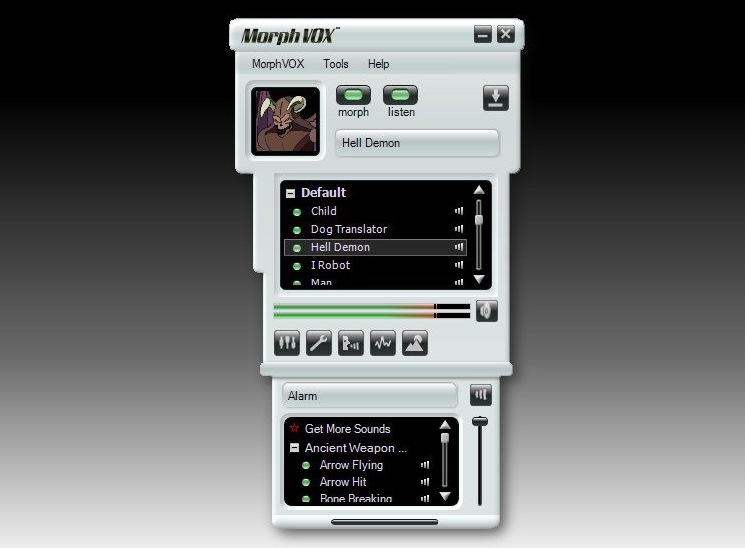


 Рейтинг: 4.4/5.0 (1895 проголосовавших)
Рейтинг: 4.4/5.0 (1895 проголосовавших)Категория: Windows: Редакторы аудио
Программа MorphVOX Pro при запуске открывает окно подсказок которое нужно закрыть.
Как пользоваться программой MorphVOX ProКак пользоваться MorphVOX Pro
Окно программы разделено на 7 секторов.
Если эти кнопки горят зелёным цветом то вы услышите только переделанный голос, если нажать на кнопку Morph то вы услышите в свои наушники только свой голос, а если нажать на Listen то вы не будите слышать голос в своих наушниках.
Нажав на аватарку вы услышите в своих наушниках как будет звучать ваш переделанный голос.Первый ползунок Pitch Shift это высота голоса.
Второй ползунок Timbre Shift это тембр голоса.
Третий ползунок Timbre Strength это сила голоса.Sound Effects это кратковременный звуковая вставка до 2 секунд например (звонок будильника, отрыжка, мычание коровы и другие).
Bandgrounds это постоянная звуковая вставка которая будет длиться пока вы её не выключите.
По умолчанию программа имеет 2 постоянные вставки это звук автострады и звук супермаркета.
Ползунком регулируется громкость этих вставок, нажав на зелёный треугольник вы включите заранее выбранную вставку, а чтобы выключить её надо нажать на красный треугольник.Эти эффекты можно включать как по одному так и в различных комбинациях.
Чтобы начать пользоваться программой MorphVOX Pro в скайпе нужно в программе в левом верхнем углу нажать на MorphVOX.
В появившемся контекстном меню нужно выбрать Preferences.
MorphVOX Pro настройки
Откроется окошко с настройками в левой колонке нажимаем на Device Settings, а в правой колонке нужно нажать на кнопку «Microphone Volume».
Откроется окно под названием Звук.
В MorphVOX Pro как настроить микрофон
В этом окне нужно перейти на вкладку Запись и найти микрофон Screaming Bee Audio.
Нажав на этот микрофон правой кнопкой мыши нужно нажать «Включить» и «Использовать устройство связи по умолчанию», а ваш второй микрофон «Использовать по умолчанию».
Теперь открываем скайп и в верхней строке нажимаем на «Звонки», а в появившемся контекстном меню выбираем «Звуковые настройки».
MorphVOX не работает в скайпе
В левой колонке нажимаем на «Настройки звука», а в правой колонке в строке микрофон нужно выбрать из выпадающего меню микрофон Screaming Bee Audio и нажать внизу кнопку «Сохранить».
Теперь говоря по скайпу ваш собеседник будет слышать не ваш голос а выбранный вами голос в программе MorphVOX.
Одной из наилучших программ по изменению голоса и добавлению различных эффектов является MorphVOX Pro. Начальные этапы работы с ней очень просты, поэтому даже если вы никогда не пользовались аудио-редакторами, то вы сможете все быстро освоить. Не составит особого труда настроить и то, как пользоваться программой MorphVOX Pro
Во время запуска, прога поприветствует вас т.н. голосовым доктором, Voice Doctor, который предназначен для автоматической настройки MorphVOX Pro под именно ваш голос и ваш тип микрофона. Нужно установить режим «Устранение эхо», "Echo Cancellation”. Особенно, если вы используете колонки в качестве звуковоспроизводящего устройства. В том случае, если у вас есть наушники, то режим можно и не включать.
Далее, в выпадающем списке нужно выбрать микрофон и наушники или колонки, которыми вы в данный момент пользуетесь. После этого, нужно создать свой профиль или учетную запись. Также можно добавить и описание профиля, по желанию. После, нужно проверить микрофон. Нажмите кнопку «Record» и говорите что-нибудь в микрофон или читайте слова с экрана. В том случае, если громкость в пределах нормы, текст будет подсвечен зеленым цветом, иначе вам будет предложено изменить громкость микрофона. Делается это в настройках операционной системы. Это то, что вам понадобится на начальных этапах работы с MorphVOX Pro. Как пользоваться всеми дополнительными функциями программы? Итак.
Элементы интерфейсаВключение опций по изменению голоса и то, как пользоваться MorphVOX - панелью по настройкам, указано соответствующими кнопками в левом верхнем углу. В списке, который находится слева, выбирается один из шаблонов изменения голоса. Данный список можно расширить с помощью дополнений, присутствующих в архиве инсталлятора программы MorphVOX. Для того чтобы включить звуковой эффект или фоновый шум, необходимо нажать на нужную кнопку панели «Sounds». Для того чтобы установить дополнительные звуковые эффекты есть панель в правом нижнем углу главного окна программы. Теперь вы знаете, как пользоваться программой MorphVOX. А значит, без труда сможете обработать звук.
Раздел: Разбираемся в программах  4 май 2014
4 май 2014  3361
3361
Первоначальная настройка программы MorphVOX Pro
Во время первого запуска пользователя приветствует голосовой помощник, который автоматически настроит программу под голос и тип использованного микрофона. При использовании колонок необходимо включить режим «Устранение эхо». Если же используются наушники, его можно не включать.
Затем в появившемся списке нужно выбрать микрофон и колонки или наушники, которые используются в данный момент. После понадобится создать учетную запись (профиль), ее описание можно добавить по желанию. Безусловно, перед началом использования приложения, требуется проверить микрофон. Для этого потребуется нажать кнопку «Record» и что-нибудь сказать или прочитать слова с монитора в микрофон. При нормальной громкости текст будет подсвечен зеленым цветом. В противном случае программа предложит изменить его громкость.
После выполнения перечисленных процедур откроется основное окно программы. В меню слева будет представлен список шаблонных голосов, которые будут помогать изменять голос пользователя. Среди шаблонов есть детский голос, лай собаки, голос мужчины, женщины, робота и т.д. Каждый из них можно прослушать. Для этого необходимо нажать кнопку «Слушать» и что-то говорить в микрофон.
Для записи полученных результатов потребуется воспользоваться другим аудио-редактором, поскольку MorphVOX Pro только искажает голоса.
Таким образом, можно сделать краткий вывод о пользовании программой. Чтобы изменить голос, необходимо нажать на кнопку в левом верхнем углу и выбрать один из шаблонов в списке.
Использование программы MorphVOX Pro в Skype
Чтобы использовать приложение MorphVOX Pro при видеозвонках, необходимо запустить http://freeprograms.me/16-skype.html]Skype и открыть вкладку «Звонки». В списке нужно выбрать пункт «Звуковые настройки», после чего откроется небольшое окошко. В строке микрофон следует выбрать программу MorphVOX Pro и нажать кнопку «Сохранить».
Прочитал сам, расскажи другим в социальных сетях
 Программа MorphVOX предназначена для изменения голоса во время разговора в Skype или on-line видеоиграх. Подходит она и для других сервисов общения. С ее помощью можно сделать голос мультяшным или придать ему оттенки стали изменив его на тот, которым разговаривал командир из counter strike.
Программа MorphVOX предназначена для изменения голоса во время разговора в Skype или on-line видеоиграх. Подходит она и для других сервисов общения. С ее помощью можно сделать голос мультяшным или придать ему оттенки стали изменив его на тот, которым разговаривал командир из counter strike.
Но, чтобы появилась такая возможность необходимо разобраться относительно следующего: MorphVOX как пользоваться в скайпе этой прогой? Как выполнить первый запуск и установить необходимые настройки?
Устанавливаем Morphvox Pro в SkypeПервое что понадобится сделать после загрузки и установки программы MorphVOX Pro это внести необходимые изменения в Skype, которые бы позволили пользоваться ей по умолчанию. Для этого вам понадобится:
 зайти в Skype;
зайти в Skype;После выполнения всех этих манипуляций программа будет использоваться по умолчанию. Осталось только научиться ей пользоваться, во время разговора.
Как пользоваться MorphVOX Pro в Skype?Следует учесть, что просто установить эту программу и установить ее для работы по умолчанию в Skype недостаточно. MorphVOX Pro в скайпе будет работать только после выполнения настроек в самой проге. Чтобы это сделать потребуется выполнить следующее:
 запустить MorphVOX Pro;
запустить MorphVOX Pro;Важно! Программа MorphVOX Pro предназначена исключительно для изменения голосов в Skype. Она не может записать или отредактировать полученную запись. Для этого можно установить дополнительное ПО предназначенное именно для этой цели.
Что делать если MorphVOX Pro не работает в SkypeВ первую очередь не стоит паниковать! Если MorphVOX не работает в скайпе, проблема может скрываться в том, что были неправильно выставлены настройки (смотри первый подзаголовок). Убедитесь, что выбран нужный микрофон по умолчанию и не забудьте нажать сохранить. Если ничего не произошло, возможно, проблемы с совместимостью системы.
Кстати вы давно обновляли Skype. Старая версия этого ПО может не работать с последней версией MorphVOX. Если причина не в этом можно попробовать выполнить следующее:
Совет! Приобретение лицензионного ПО и скачивания Skype с официальной страницы разработчиков лучшая гарантия того, что MorphVOX Pro будет работать в системе.
Обычно для выполнения настроек понадобится около 5 минут вашего времени. После этого можно повеселиться от души поздравив кого-то с праздником… голосом призрака.
2 Апрель 2015 Просмотров: 176
 Morphvox pro – программа, позволяющая изменять голос в реальном времени. Программа является платной и работает на большинстве онлайн-игр, а также применяется во всех средствах связи, в которых подразумевается использование голоса. С помощью данной программы можно до определённой степени изменить любой голос, что особенно востребовано в браузерных играх, ведь голос, подходящий персонажу, может значительно усилить эффект от игры.
Morphvox pro – программа, позволяющая изменять голос в реальном времени. Программа является платной и работает на большинстве онлайн-игр, а также применяется во всех средствах связи, в которых подразумевается использование голоса. С помощью данной программы можно до определённой степени изменить любой голос, что особенно востребовано в браузерных играх, ведь голос, подходящий персонажу, может значительно усилить эффект от игры.
Программа изменения голоса Morphvox pro поддерживает возможность самостоятельной загрузки пользователем звуковых пакетов. Благодаря этому можно не только изменить голос, но и создавать улучшенные голосовые и звуковые эффекты, смягчать реально существующий фон, а также пользоваться эквалайзером с широкими возможностями настройки. Так, например, можно создать эффект имитации разговора в автомобильной пробке, или вывести другие звуки.
Смена голоса в Morphvox pro производится по высококачественной технологии. Для игроков создана возможность управления программой путём нажатия всего одной кнопки.
Программа поддерживается на любой операционной системе семейства Windows. При скачивании программы с официального сайта разработчика пользователю предоставляется недельный период бесплатного использования для тестирования её возможностей, после чего необходимо приобрести лицензионный ключ.
Как настроить программу Morphvox pro?Пользоваться программой изменения голоса Morphvox pro удивительно просто. Для того чтобы ее настроить, необходимо выполнить следующие нехитрые действия:
На этом установка изменённого голоса завершена.
Безусловно, настроить программу Morphvox pro будет полезно для активных геймеров. Но также она может принести пользу людям, которые профессионально занимаются звуковой обработкой треков, озвучкой фильмов или разными спецэффектами. Если вы – создатель он-лайн игр, тогда вам также необходимо скачать и установить данное приложение. Оно обладает множеством функций, которые разнообразят звуковые эффекты созданной вами игры.
Программа morphvox pro явяется на сегодняшний день одной из самых популярных утилит, позволяющей модулировать звук с внешних источников. Если говорить проще, то с помощью morphvox pro можно изменять свой голос при разговоре в Skype и иных распространенных средств ip-телефонии, а также создавать а капеллы для последующей работы по сведению в виртуальной студии. Конечно, возможности morphvox pro весьма далеки от профессиональных программ, однако, для домашнего использования их вполне достаточно.
Как пользоваться morphvox pro?
После скачивания и установки утилиты на компьютер, перед нами открывается интерфейс с настройками. Как правило, перед запуском программы пользователю необходимо удостовериться, что микрофон подключен к ПК и работает нормально.
Итак, открывает morphvox pro и перед нами возникает окно Voice Doctor в котором пользователю необходимо ввести свои данные для заполнения профиля.
Также здесь можно назначить микрофон, который будет использоваться при записи и провести тесты, для чего нажимаем кнопку Record. После заполнения всей необходимой информации жмем Next и окно закрывается. Сейчас Вы можете работать непосредственно с самой программой.
Настройка утилиты morphvox pro
Перед нами появляется довольно красочный интерфейс утилиты с множеством дополнительных функций и эффектов. Стоит отметить, что программа не русифицирована, поэтому пользователям, не владеющим английским языком будет несколько сложно разобраться во всех ее тонкостях.
Мы остановимся только на самых главных пунктах, которые позволят корректно работать с программой:
1. Иконка, с которой ассоциируются текущий шаблон голоса.
2. Кнопкой Morph осуществляется включение/выключение шаблонов голоса. Listen в активном режиме позволяет слышать свой собственный голос в колонках или наушниках с некоторой задержкой. При интеграции программы в Skype, данную функцию можно отключить. чтобы не возникло путаницы при общении.
3. Здесь отображаются шаблоны голоса. Кликнув на индикатор, расположенный напротив каждого шаблона, можно услышать как звучит образец.
4. В меню Тwеак Voiсе расположены три шкалы, которыми изменяются высота голоса, его тембр и сила тембра соответственно.
5. Посредством настройки графического эквалайзера можно добиться оптимального значения настройки голоса в условиях окружающей среды. Сохранить изменения можно посредством кнопки +. при нажатии которой пользователю будет предложено добавить текущий пресет в настройки. Управление пресетами. их удаление, а также сброс эквалайзера до первоначальных настроек осуществляется здесь же посредством клавиш Preset. — и Reset соответственно.
6. В меню Sound пользователь может управлять различными эффектами окружающей среды (шум на улице, торговый центр и т. д.) отключая и включая их при записи посредством клавиш, расположенных рядом.
7. Voice Effect позволяет добавить необходимые эффекты голоса непосредственно при использовании шаблонов. Для их активации необходимо просто кликнуть на расположенный рядом с надписью индикатор.
Запись голоса и изменение профиля
Итак, мы настроили свой голос в соответствии с предпочтениями и сейчас возникает вопрос, каким же образом сделать запись?
Для этого нужно зайти в пункт Record your voicе. который расположен в меню MorphVOX и выбрать директорию для сохранения файла. После этого кнопка Record станет активной и можно приступать непосредственно к записи голоса.
Если же у Вы пожелаете изменить микрофон либо изменить текущий профиль, то сделать это можно посредством вызова меню Voice Doctor кликнув на указанную на фото иконку.
(голосов: 6 )
Каждому из нас от природы дан свой голос, который, казалось бы, нельзя изменить. Если, конечно, Вы не пользуетесь программой MorphVOX. Она умеет преображать звучание ваших слов, сделать Вас «пришельцем», ребенком или «роботом». По крайней мере, собеседники будут слышать Вас именно так.
Как Вы уже поняли, MorphVOX – это компьютерная программа для изменения голоса. Она работает в режиме реального времени, для этого нужны лишь Интернет и микрофон. Во многих ноутбуках уже есть встроенный микрофон, поэтому покупать его не обязательно.
Вы можете так преобразить свой голос, что он будет неузнаваем, или добавить разные эффекты. Если в списке нет нужных Вам пакетов звука или шаблонов голоса, их можно скачать дополнительно.
Если Вы ищите приложение, с помощью которого можно будет менять голос в играх, например в CS 1.6, то эта программа отлично подойдет. А если Вам нужно приложение для того, чтобы изменить голос в скайпе, то лучше всего использовать ClownFish .
Возникает вопрос – с какими программами работает MorphVOX? Где ее можно использовать? Она поддерживается практически всеми популярными голосовыми мессенджерами (Skype, TeamSpeak и т.д.), а также онлайн-играми. Кстати, активные геймеры могут применить ее для озвучивания своих персонажей. Вы сделаете так, чтобы Ваш рыцарь или дракон действительно говорил приблизительно так, как он должен звучать на самом деле :).
Надоедает лишний шум, который попадает в микрофон? Эта программа умеет убирать фоновый звук. Также нужно отметить продвинутые алгоритмы, которые используются в MorphVOX. Поэтому Вы можете задействовать ее не только для общения в реальном времени, но и для записи звука на свой компьютер.
Вот некоторые важные особенности программы:
Если Вы желаете разыграть друзей, записать аудио для своего проекта, добавить харизмы своему персонажу в игре – эта программа подходит именно для вас. Тем более, что распространяется она абсолютно бесплатно.
Активация MorphVOX
Незнаю каким образом, но как-то на сайт попало описание не бесплатной программы. Поэтому рекомендую Вам активировать пробную версию этого приложения и пользоваться в течении всего триального срока. Чтобы активировать, необходимо при первом старте программы нажать на кнопочку в правом нижнем углу окна и подождать, пока активируется пробная версия. Также на странице загрузки Вы увидите ссылочку на бесплатную версию MorphVOX Jr (Free). Можно загрузить и пользоваться ей.
Не знаете как настроить? Смотрите видео урок:
Краткое содержание статьи:
Morphvox pro как пользоваться
Каждый человек имеет от природы голос, который является уникальным и изменить его не как уж нельзя. Вы можете, конечно, сказать фразы грубо или же наоборот — нежнее, но все равно дальше начнется разговорная речь именно вашего голоса. Но на сегодняшнее время изменение голоса это уж не проблема. Программа Morphvox pro сможет сделать ваш голос в роле злого бандита, ребенка или же даже робота. В общем, что только захотите. Но этот голос будут слышать только ваши собеседники и это должно происходить у вас дома, так как на улице изменить голос у вас не получится, ведь не будет доступа к этой программе. Но если, конечно же, у вас нет ноутбука. В общем, с помощью данной программы идет так называемое преображение звуков ваших фраз, слов и голоса, в общем. Многие из вас возможно уже задавались вопросом — Morphvox pro как пользоваться? В данной статье наша речь и пойдет о данной программе
Morphvox pro, как пользоваться данной программой?Если же вы так поняли, то Morphvox pro ялвяется компьютерной программой, с помощью которой можно изменить голос. Работает данная программа с помощью режима «онлайн», то есть в реальном времени и для работы данной программы вам понадобится только доступ к интернету и микрофон на вашем компьютере или же ноутбуке, это не имеет большого значения. Многие ноутбуки содержат уже встроенный микрофон, и поэтому вам не придется идти в магазин за новым микрофоном. С помощью этой программы вы сможете преображать голоса таким образом, что узнать их будет просто невозможно. Можно так же с помощью данной программы не только полностью менять ваш голос, а просто до вашего голоса добавлять различные эффекты. Если же в данной программе вы обнаружили нехватку необходимых видов голосов или же шаблона голоса, то не расстраивайтесь, так как их можно будет просто скачать отдельно. И это скачивание будет являться дополнением для вашей программы.
Преимущества программы Morphvox pro Как пользоваться прогой Morphvox pro?Как пользоваться
В данной статье мы уже поговорили о самой программе и о том, как же пользоваться Morphvox pro 4.3.3 и как скачать и пользоваться Morphvox pro. В первую очередь вам необходимо скачать данную прогу или же найти ее в интернете для пользования в режиме онлайн. Если же вы все-таки решили скачать программу, то это не будет никакой для вас помехой. Вам нужно будет после скачивания нажать на открытие данной программы, после чело перед вами на мониторе появится окно, в котором будут написаны небольшие правила, которые касаются не только пользования программы, но и ее установки. После этого вы должны принять соглашение на данные правила, о том, что вы будете их выполнять и нажать кнопку продолжения. После этого выберите место на компьютере, где будет находиться ваша программа. Дальше так же нажмите продолжить, после чего у вас пойдет само установление программы, а в конце установление вас спросят нужно ли оставить данный ярлык программы на рабочем столе. Здесь вы уж сами выберите, оставлять или же нет. После установки и завершения работы программа должна открыться автоматически. После этого вы уж смело можете приступать к работе. Если же вам не совсем понятна статья, о пользовании программы, то вы можете посмотреть Morphvox pro видео как пользоваться данной программой. В интернете есть так же много других статей, которые помогут вам понять работу данной программы. А вообще, такая программа является очень интересной, веселой и необычной. Она может заменить вам даже самое плохое настроение, а как же круто будет иметь в игре голос настоящего героя?